Bár game vagy, vállalkozó vagy egyszerűen csak kreatív – egy vonzó logó különbséget tehet. Számos online eszköz létezik, amelyek segítenek neked saját logót tervezni. Egyik közülük a Placeit, egy ingyenes eszköz, amely lehetővé teszi számodra, hogy egyszerűen és gyorsan a számítógépeden logót készíts. Ebben az útmutatóban megtudhatod, hogy hogyan hozhatsz létre hatásos logókat.
Legfontosabb megállapítások
- A Placeit számos ingyenes logósablon közül választhat.
- Fel tudod tölteni és testre szabni saját logód.
- Az eszköz lehetővé teszi nemcsak színek, hanem betűtípusok és effektek szerkesztését is.
- A logót mind háttérrel, mind anélkül töltsd le, hogy változatosságot biztosíts a felhasználáshoz.
1. lépés: Hozzáférés a Placeithez és a logó keresése
A logó készítésének megkezdéséhez látogasd meg a Placeit webhelyét. Egyszerűen nyisd meg a Placeit weboldalt a böngésződben, és használd a keresősávot. Írd be oda a "free logo" kifejezést. Az eszköz most megjeleníti a logók választékát, melyek közül sokat ingyenesen letölthetsz.
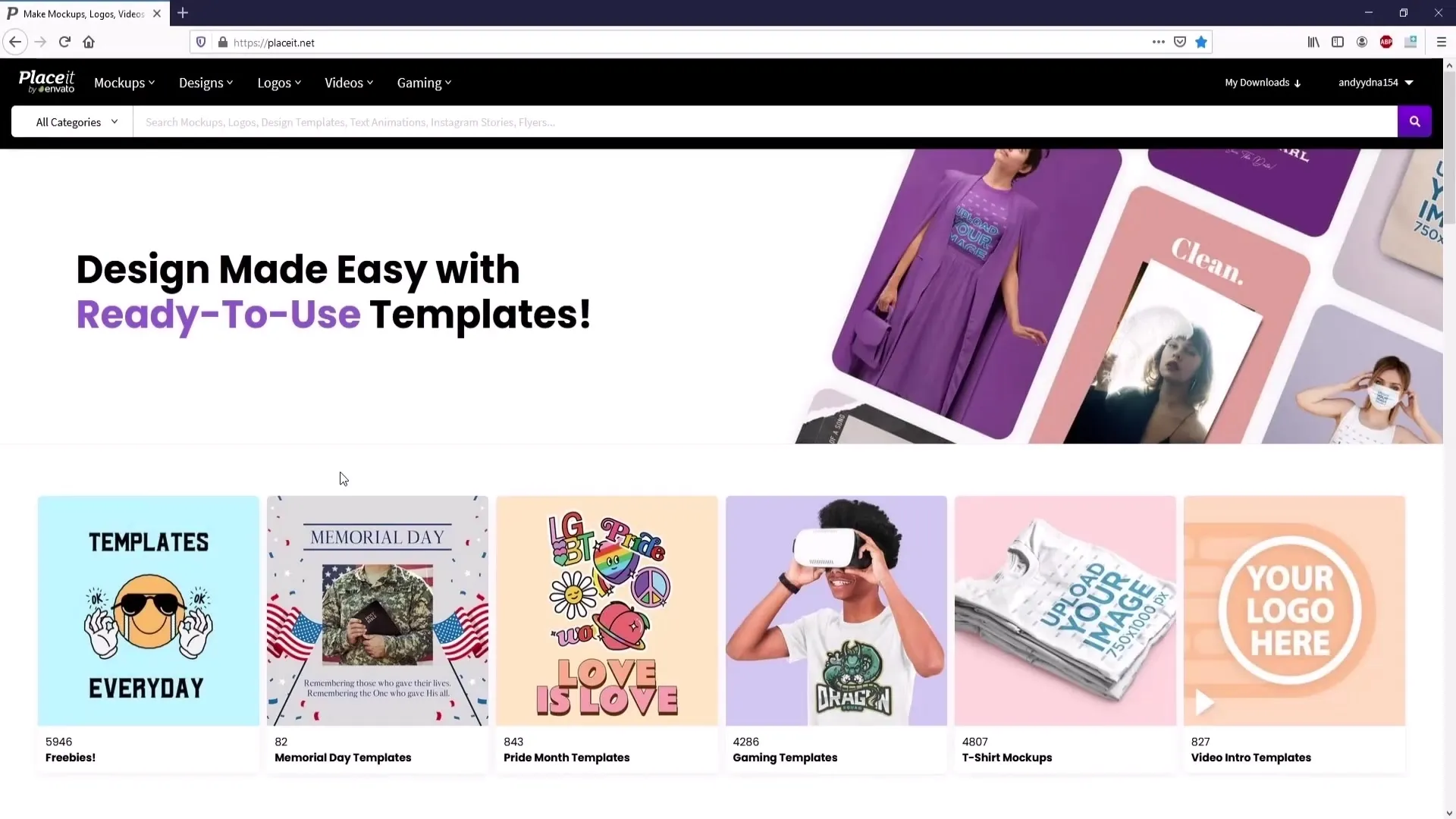
2. lépés: A megfelelő logó kiválasztása
Amikor az eredményeket láthatod a keresésnél, ügyelj arra, hogy a "free" szó a logó bal felső részén legyen látható. Ez a megjelölés a logókat jelöli, amelyeket ingyenesen letölthetsz. Kattints azon a logón, ami tetszik neked, hogy továbblépj a következő szerkesztő felületre.
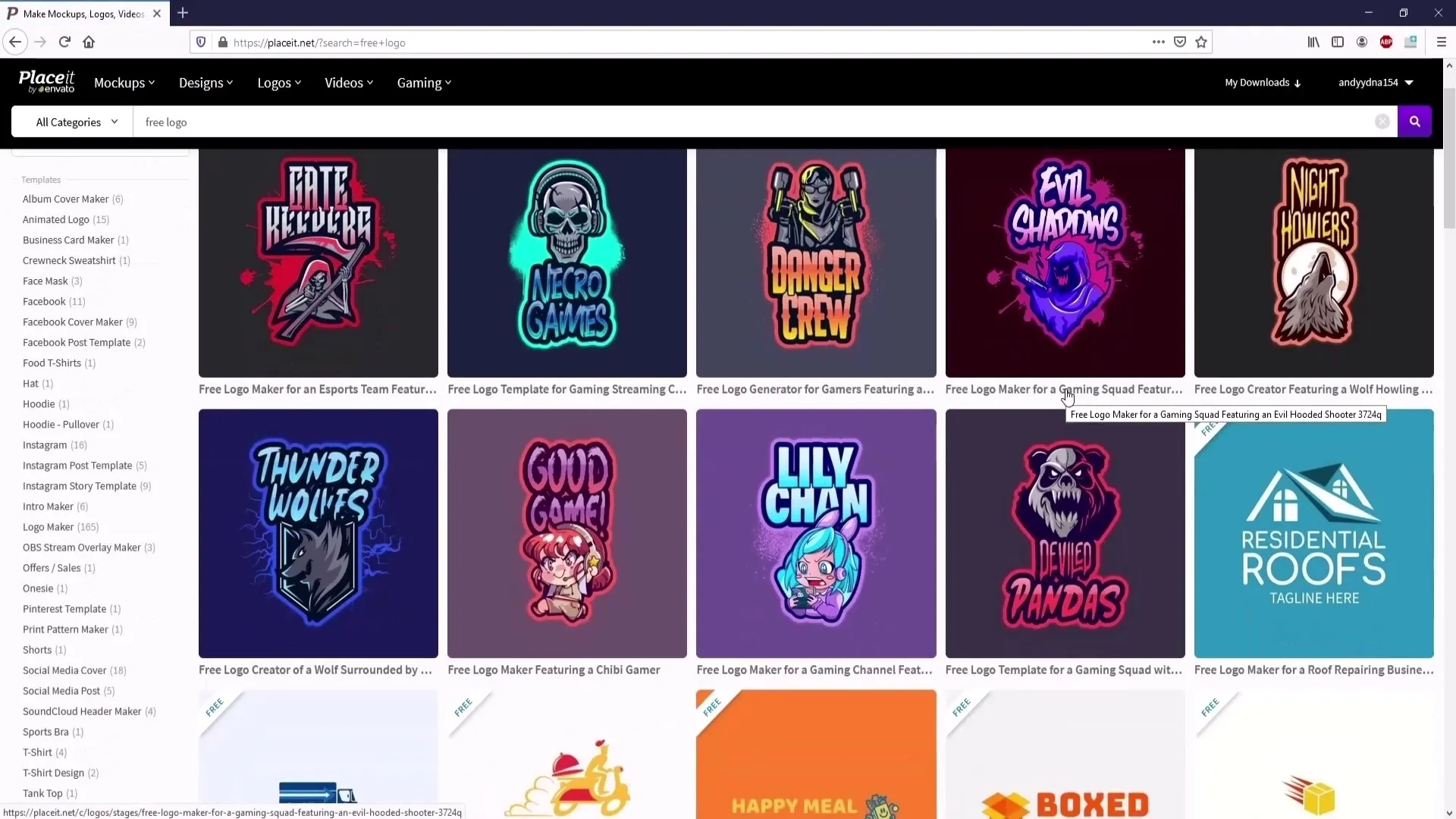
3. lépés: Logó testre szabása
Az általad kiválasztott logó után elkezdheted a testre szabást. Itt lehetőséged van megváltoztatni a betűtípusokat, színeket és más designelemeket. Feltölthetsz saját képet, ha személyre szabott logód van az eszedben. Kattints az "Image Upload" gombra, hogy feltöltsd a képed.
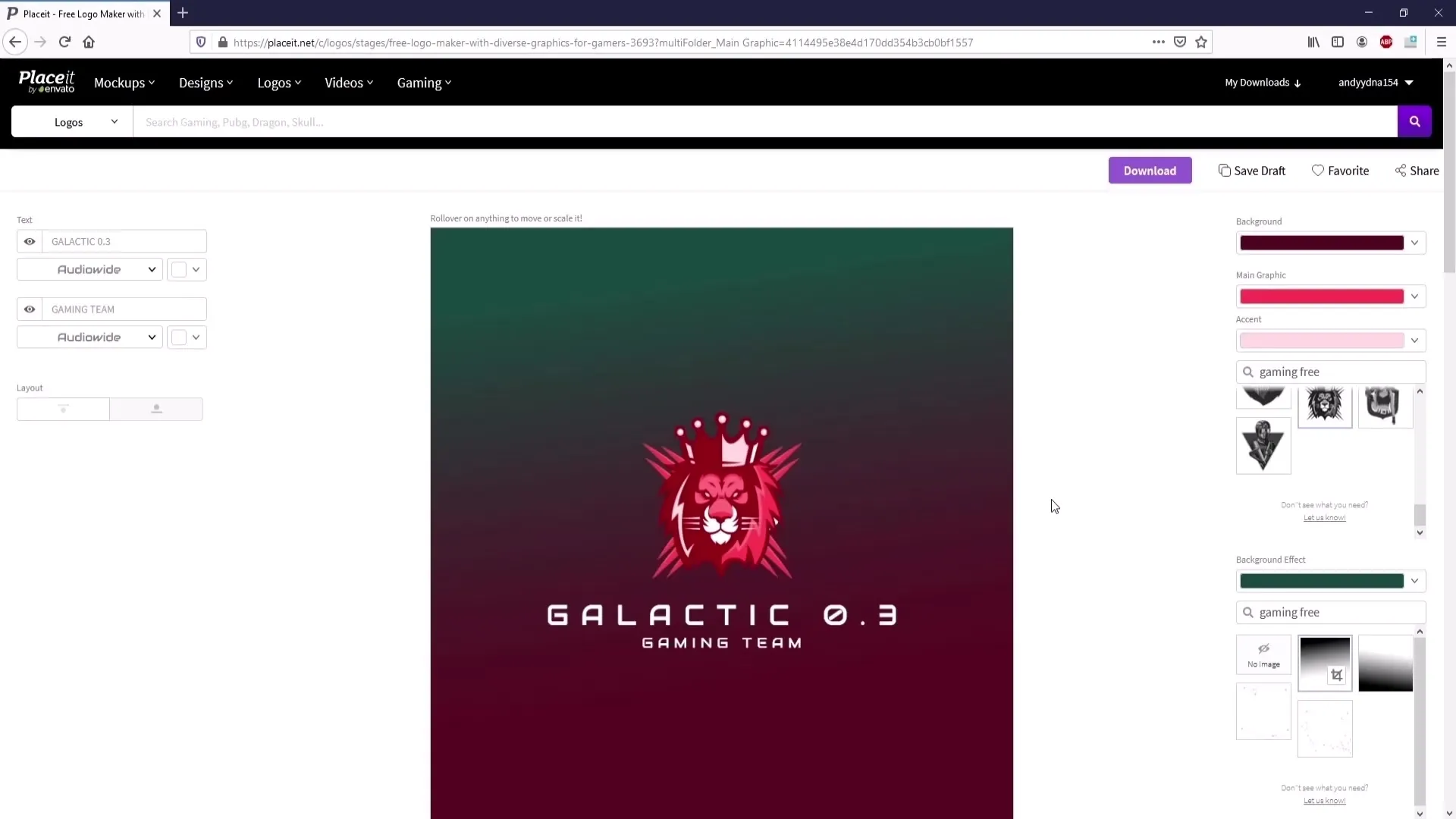
4. lépés: Színbeállítások végrehajtása
A logó létrehozásának fontos lépése a színek testreszabása, hogy egyedi stílust adj a logónak. A felső színpalettáról kiválaszthatod a főszínt, míg az alatt lévőkben az akcentusszíneket változtathatod. Legyen szó élénkről vagy enyhérről, itt a te irányításod.

5. lépés: Háttér hozzáadása vagy eltávolítása
Annak érdekében, hogy a logód jól nézzen ki a kívánt platformodon, érdemes a hátteret is megfelelően testre szabni. Választhatsz: Vagy átlátszó háttért választasz, vagy hozzáadsz egy színt. Ha átlátszó hátteret szeretnél, menj a "Háttér Effekt" lehetőségre, majd válassz a "no image" lehetőséget.
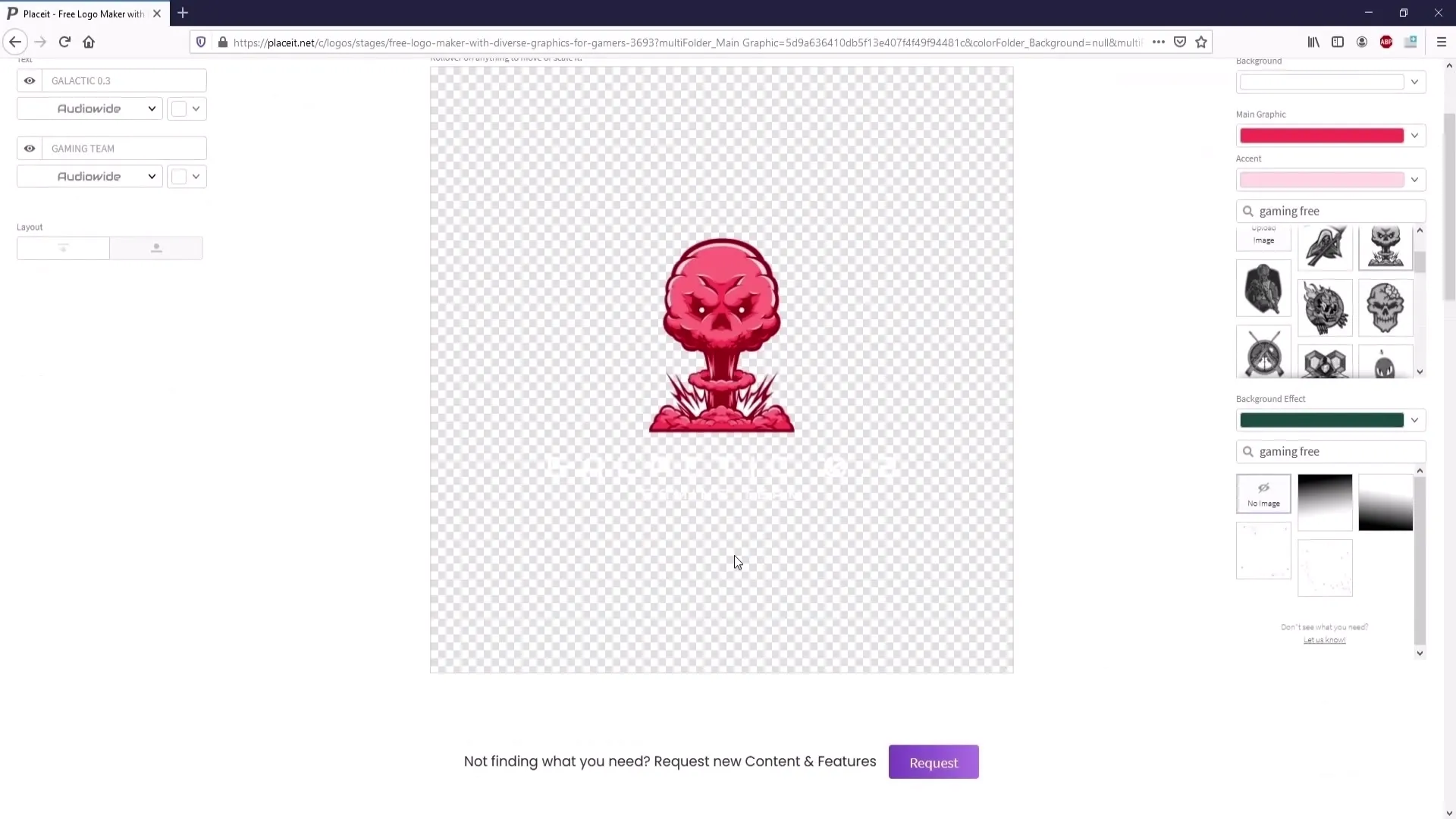
6. lépés: További designelemek és szöveg hozzáadása
A Placeit lehetővé teszi nemcsak logók létrehozását, hanem szövegek hozzáadását is. Beírhatsz egy új sor szöveget és választhatsz betűtípust. Ügyelj arra, hogy a fizetős betűtípusok lilaszín keretet kapnak. Válassz olyan betűtípust, ami tetszik, és változtasd meg a színt, hogy illeszkedjen a logódhoz.
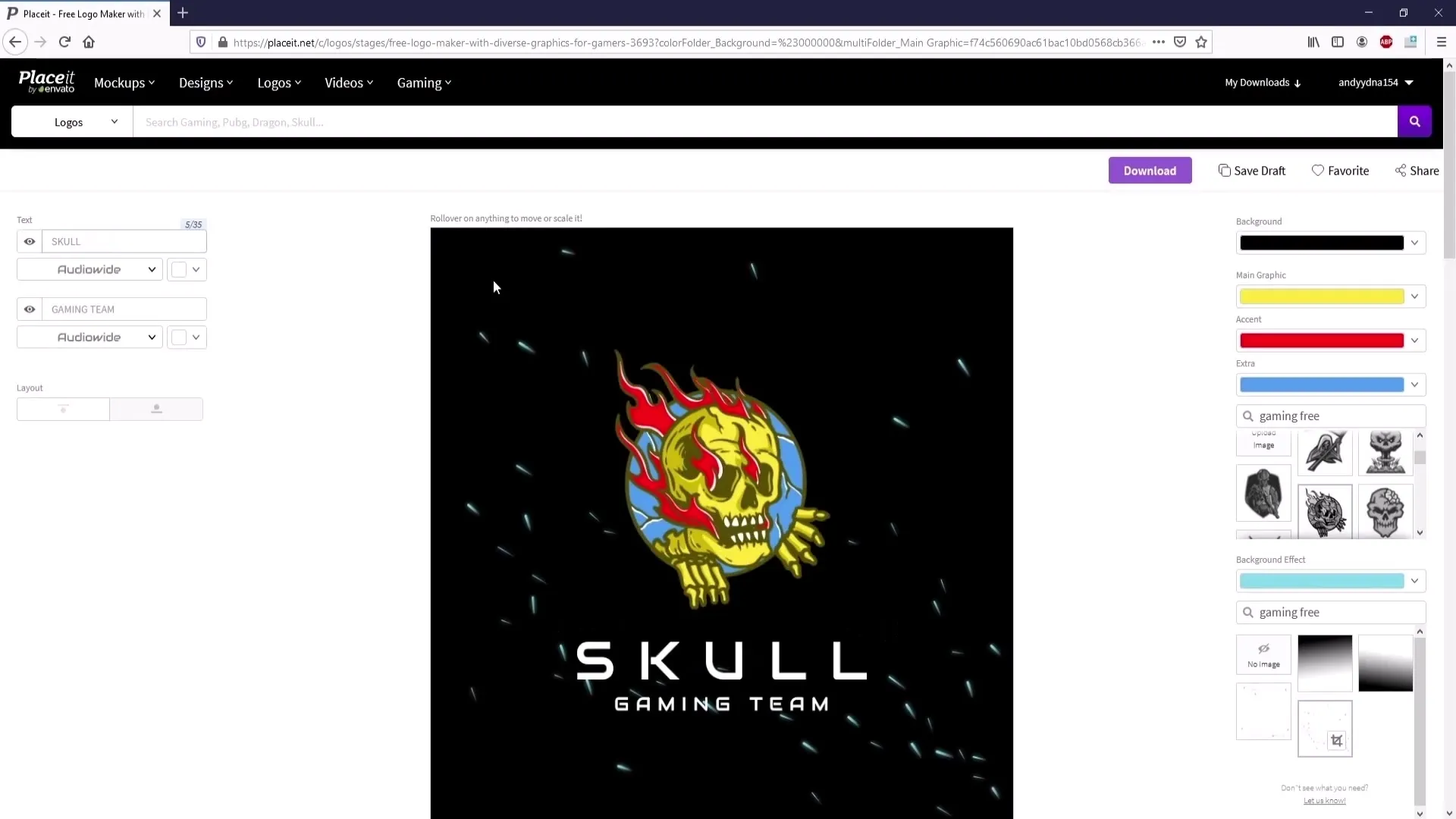
7. lépés: Logó mentése
Ha a tervezés közben megszakadsz, vagy egyszerűen nem tudod mindent egyszerre befejezni, lehetőséged van munkádat menteni. Egyszerűen hozz létre egy fiókot és kattints a "Mentés vázlatként" gombra. Így később bármikor hozzáférhetsz hozzá.
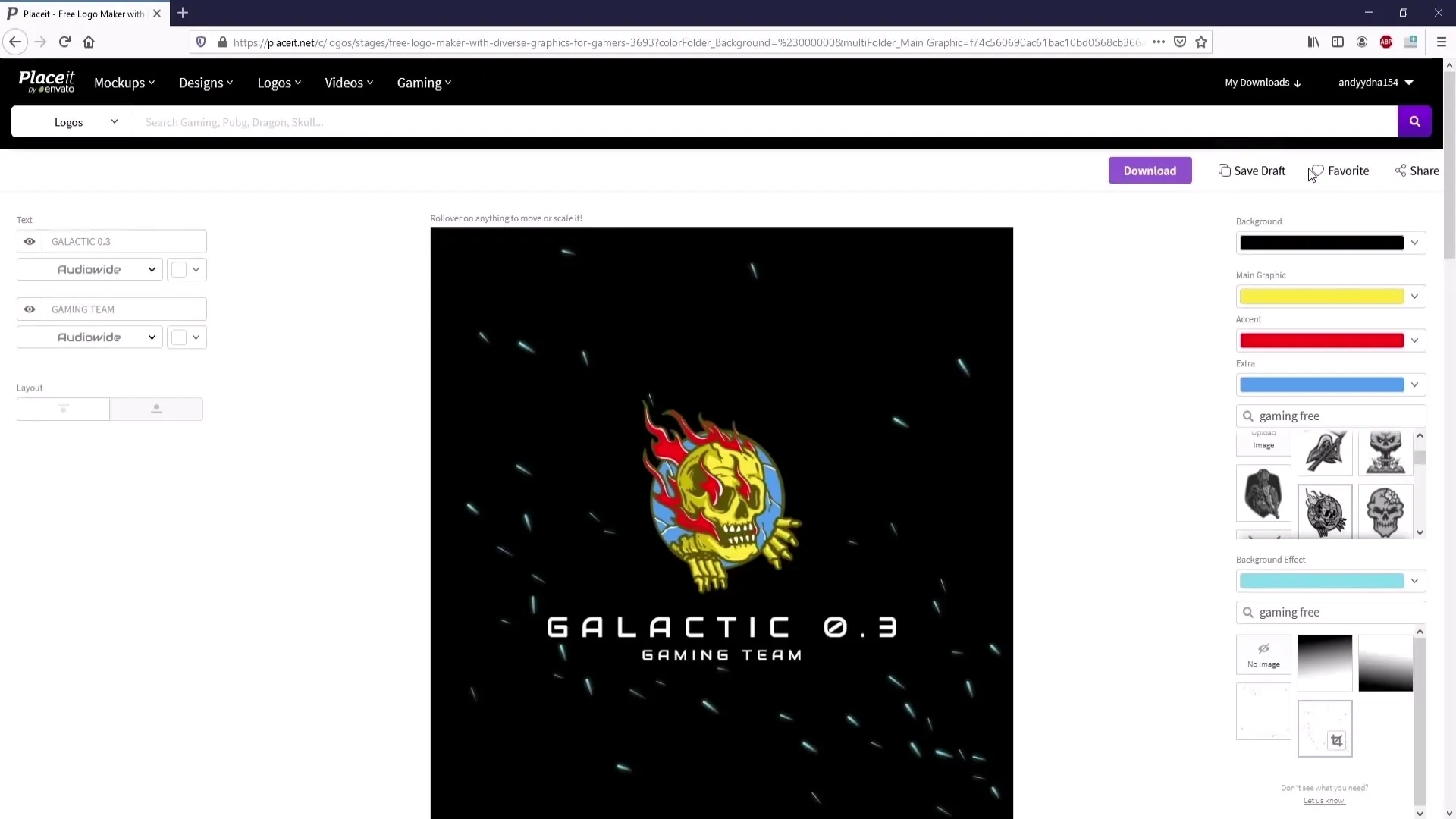
8. lépés: Logó letöltése
Amikor elégedett vagy a logóddal, ideje letölteni a tervezést. Egyszerűen kattints a "Letöltés" gombra a logód mentéséhez. Javasolt mind a háttérrel rendelkező, mind pedig átlátszó verziót letölteni, hogy maximális rugalmasságot biztosíts. Dönts úgy, hogy a háttéron a "no image" opciót választod, ha az átlátszó verziót szeretnéd.
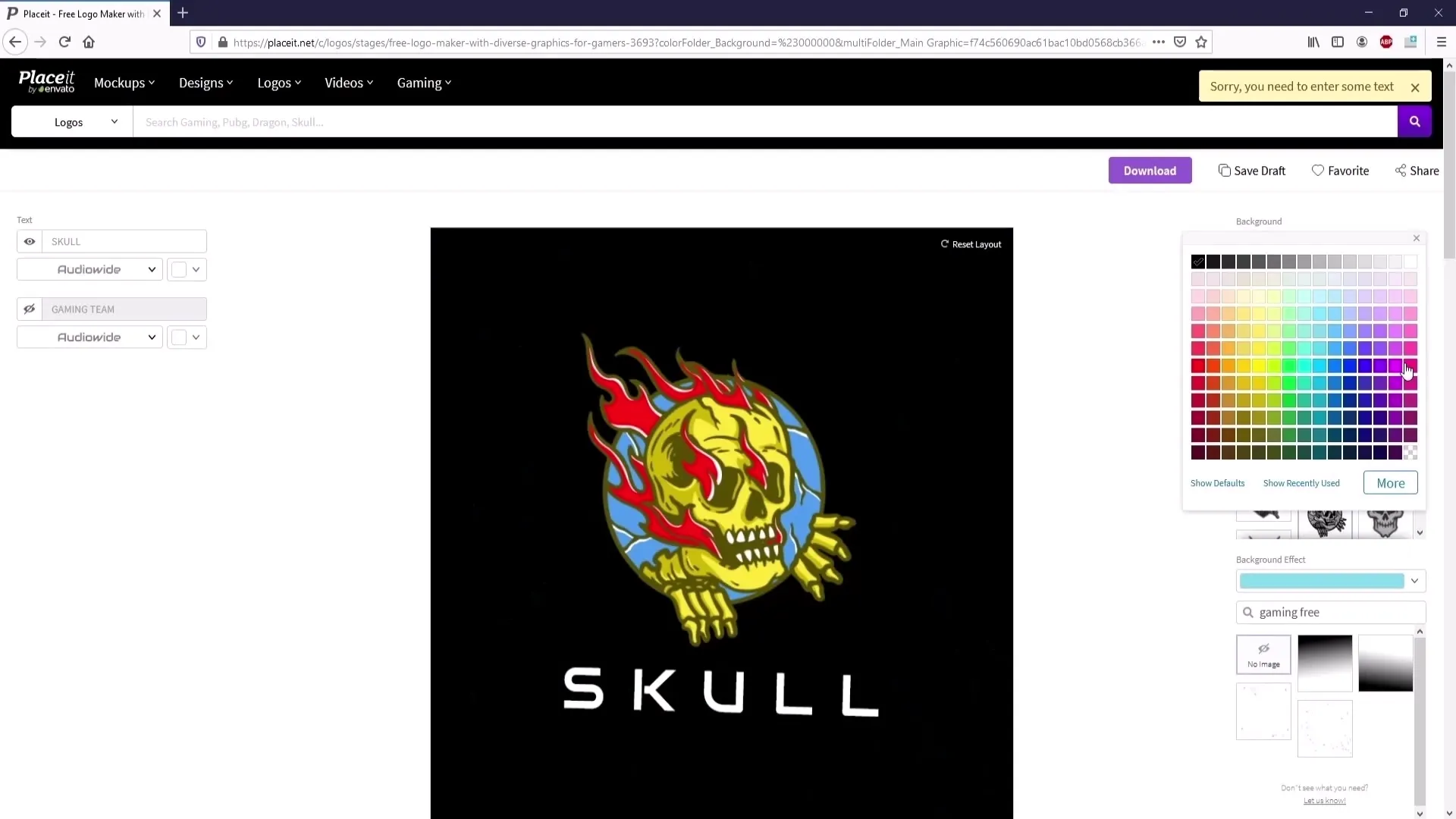
9. lépés: Logók utófeldolgozása
Ha később eltávolítaná a szöveget, ezt megteheti egy képszerkesztő programmal, például a GIMP-pel. Egyszerűen csak festse túl a szövegen, hogy elrejtse azt. Segít, ha a logót egy sarokba pozícionálja, hogy ne érintse meg a hozzá tartozó hátteret az utófeldolgozás közben.
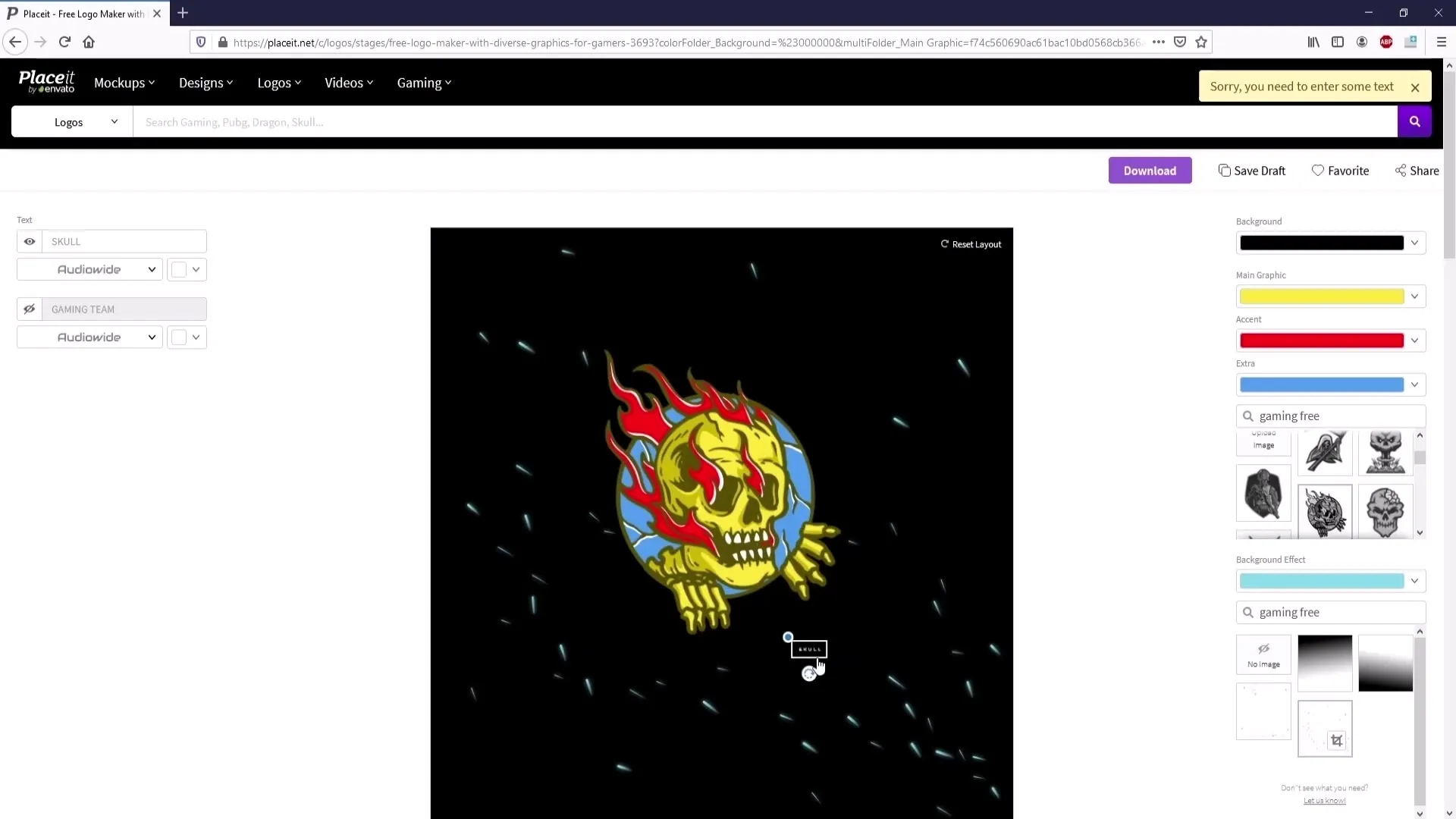
10. lépés: Befejezés és visszajelzés
Az összes szükséges beállítást elvégezted, letöltötted a logót, adj magadnak időt, hogy megbizonyosodj róla, hogy minden úgy néz ki, ahogy szeretnéd. Kövesd saját preferenciáidat, és győződj meg róla, hogy a logó olyan benyomást keltsen, amilyet reméltél.
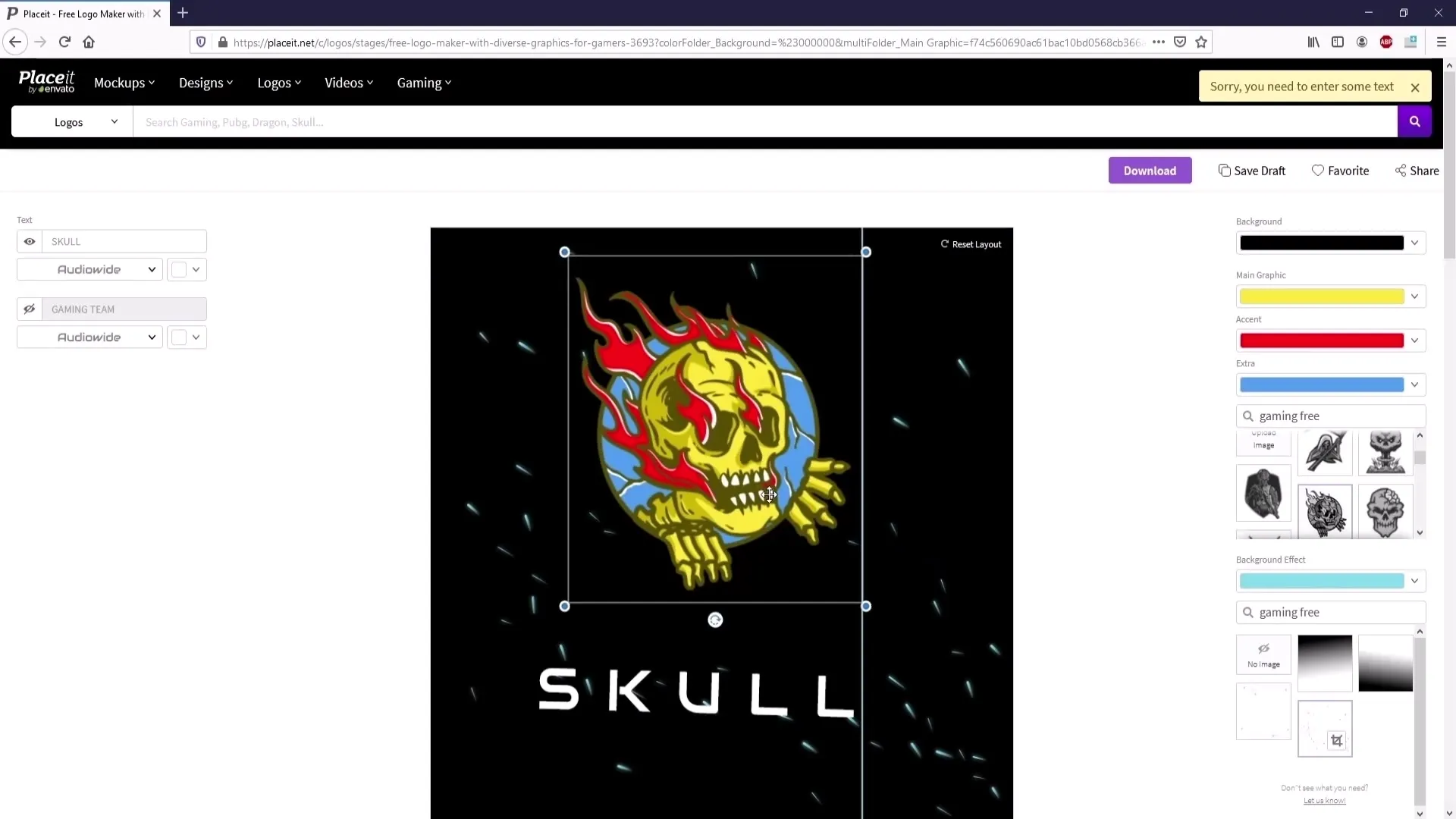
Összefoglalás
Megtanultad a legfontosabb lépéseket, hogyan tervezhetsz egy vonzó logót a Placeit segítségével. A választástól a letöltésig - személyre szabott design-t hozhatsz létre az elképzeléseid szerint. Praktikus és hatékony saját logó tervezése.
Gyakran Ismételt Kérdések
Hogyan tölthetem le a logómat a Placeit-ről?Csak kattints a Letöltés gombra, és válaszd ki a kívánt verziót.
Mit tehetek, ha nem vagyok elégedett a logómmal?Bármikor visszatérhetsz a szerkesztési lépésekhez, és változtatásokat hajthatsz végre.
Fizethetek valamit a logóért, ha egy lila szegéllyel rendelkező betűtípust választok?Igen, a lila szegéllyel rendelkező betűtípusok díjkötelesek.
Lehetőség van logók letöltésére szöveg nélkül?Nem, egy logót szöveg nélkül nem lehet letölteni.
Van mód a logók mentésére, ha szünetet szeretnék tartani?Igen, egyszerűen készíts egy fiókot, és mentsd el a tervezetedet a „Mentés piszkozatban” funkcióval.


